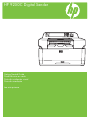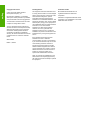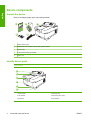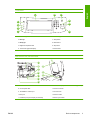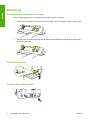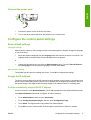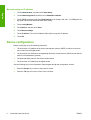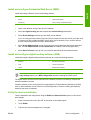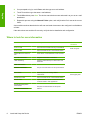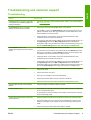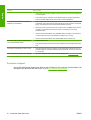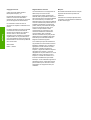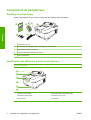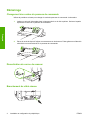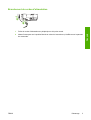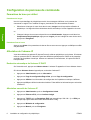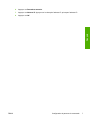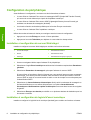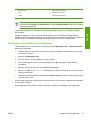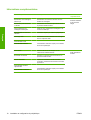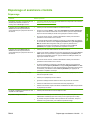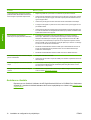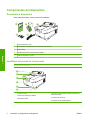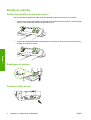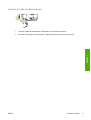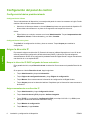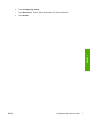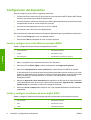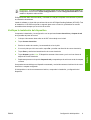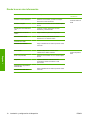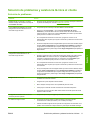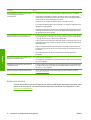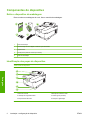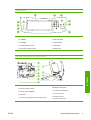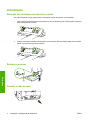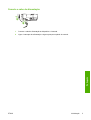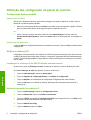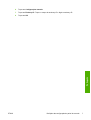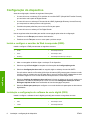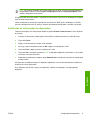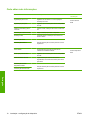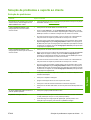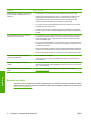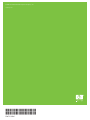HP 9250C DIGITAL SENDER Guide de démarrage rapide
- Taper
- Guide de démarrage rapide

HP 9250C Digital Sender
Getting Started Guide
Guide de mise en route
Guía de instalación inicial
Guia de introdução
Lea esto primero
La page est en cours de chargement...
La page est en cours de chargement...

Device components
Unpack the device
Remove all shipping bags, tape, and packing material.
1
2
4
3
5
1 Getting started guide
2 Digital sender documentation and HP DSS optional software
3 Digital sender
4 Control panel overlays (if included)
5 Power cord
Identify device parts
Front of device
5
6
3
4
2
1
1. Control panel
2. Jam release
3. Output bin
4. ADF input tray
5. Keyboard (pull to open)
6. On/off switch
2 Install and Setup the Device ENWW
English

Control Panel
4
3
2
1
10
9
5
6
7
8
1. Attention light
2. Data light
3. Ready light
4. Brightness-adjustment dial
5. Touchscreen graphical display
6. Numeric keypad
7. Sleep button
8. Reset button
9. Stop button
10. Start button
Back of device, lock, and serial number
14
15
13
12
11
10
9
8
7
16
7. ADF cable
8. Control-panel cable
9. 10/100Base-T network port
10. EIO port
11. USB host port (for third-party accessories)
12. USB device port (if needed for firmware upgrades)
13. Power connector
14. Scanner lock
15. Serial number
16. Extra mylar sheets
ENWW Device components 3
English
La page est en cours de chargement...
La page est en cours de chargement...
La page est en cours de chargement...
La page est en cours de chargement...
La page est en cours de chargement...
La page est en cours de chargement...

Problem Action to take
●
If the original was previously stapled or three-hole-punched, make sure the pages are
not stuck together.
●
Verify that the type of media that is being loaded meets the required specifications.
See the HP 9250C Digital Sender User Guide for media specifications.
An e-mail transmission did not arrive at the
destination e-mail address.
●
If the e-mail address was manually typed, resend the e-mail message. Re-enter the e-
mail address, and verify that the correct format has been used (no spaces, the required
@ sign, the required period) in both the To: and From: text boxes.
●
Resend the e-mail. Type the name in the correct format in the From: field so that the
message is not rejected and so that you receive a message back if the e-mail
transmission fails.
●
Have the network administrator verify that SMTP Relay is enabled on the mail server
in order to allow sending to e-mail addresses outside of your company.
●
Have the network administrator verify that the SMTP server is functioning.
A document that you sent to a folder did not
arrive at the destination folder.
●
Resend the document.
●
Verify whether the file name might have been modified to resolve a duplicate-file-name
error.
The bottom of a page that you sent is cut off.
●
If the document was sent from the glass, the document page might be too long. The
maximum length for documents scanned from the glass is A4, or 210 x 297 mm (8.27
x 11.69 inches).
The control panel is using the wrong language.
●
Use the control-panel menu to set the correct language. See Language settings.
Customer support
See the HP 9250C Digital Sender User Guide on the CD-ROM. For HP Customer Care information, see
the support flyer that came with the device, or go to
www.hp.com/support/9250c.
10 Install and Setup the Device ENWW
English


Copyright et licence
© 2007 Copyright Hewlett-Packard
Development Company, LP
Il est interdit de reproduire, adapter ou
traduire ce manuel sans autorisation
expresse par écrit, sauf dans les cas permis
par les lois régissant les droits d'auteur.
Les informations contenues dans ce
document sont sujettes à modification sans
préavis.
Les seules garanties concernant les produits
et services HP sont énoncées dans la
garantie qui accompagne ces produits et
services. Rien en ceci ne devra être
interprété comme constituant une garantie
supplémentaire. HP ne pourra être tenue
pour responsable des erreurs techniques et
rédactionnelles ou des omissions présentes
dans ce document.
CB472-90941
Edition 1, 6/2007
Réglementations de la FCC
Les tests effectués sur cet équipement ont
déterminé qu’il est conforme aux
prescriptions des unités numériques de
classe B, telles que spécifiées à l’article 15
des normes de la FCC (Commission fédérale
des communications). Ces limites sont
destinées à assurer une protection suffisante
contre les interférences produites dans une
installation résidentielle. Cet équipement
produit, utilise et peut émettre de l’énergie
sous forme de fréquences radio. Si ce
matériel n’est pas installé et utilisé
conformément aux instructions, il peut
causer des interférences nuisibles aux
communications radio. Cependant,
l’absence d’interférences ne peut pas être
garantie dans une installation particulière,
mais elles peuvent être déterminées en
éteignant et rallumant l'appareil.
Si ce matériel provoque des interférences
qui perturbent les communications radio ou
télévisées, l'utilisateur peut y remédier en
appliquant l’une des mesures suivantes :
Réorienter ou déplacer l’antenne de
réception ; Augmenter la distance séparant
l’équipement du récepteur ; Connecter
l’équipement à une prise située sur un circuit
différent de celui sur lequel se trouve le
récepteur ; Consulter le revendeur ou un
technicien radio/télévision expérimenté.
Remarque : Toute modification apportée au
périphérique sans le consentement de HP
peut se traduire par la révocation du droit
d’exploitation de l’équipement dont jouit
l’utilisateur.
Marques
Microsoft® et Windows® sont des marques
déposées de Microsoft Corporation aux
États-Unis.
Pentium® est une marque déposée d'Intel
Corporation ou de ses filiales aux États-Unis
et dans d'autres pays.
Français

Installation et configuration du périphérique
Environnement d'installation
Préparation du site
Choisissez une zone correctement ventilée et exempte de poussière pour installer le périphérique.
Placez le périphérique sur une surface résistante.
552.62 mm (17.82 inches) 571.82 mm (22.51 inches)
340.26 mm (13
.40 inches)
340.26 mm (13
.4
0 inches)
Configuration minimale
Pour installer la HP Digital Sender 9250C, l'ordinateur doit disposer de la configuration suivante :
●
Fast Ethernet 100Base-TX ou Ethernet 10Base-T
●
Accès à une passerelle de messagerie SMTP
Remarque HP recommande vivement la configuration d'une passerelle SMTP sur votre réseau
local. Toutefois, le périphérique peut être configuré pour les fonctionnalités de messagerie même
si les services de messagerie sont fournis par un fournisseur de services Internet extérieur via
une ligne numérique (DSL).
FRWW Environnement d'installation 1
Français

Composants du périphérique
Déballage du périphérique
Sortez le périphérique de son carton et retirez tous les adhésifs et les emballages.
1
2
4
3
5
1 Guide de mise en route
2 Documentation de la HP Digital Sender et du logiciel en option HP DSS
3 Digital Sender (expéditeur numérique)
4 Caches du panneau de commande (si fournis)
5 Cordon d'alimentation
Identification des différentes parties du périphérique
Avant du périphérique
5
6
3
4
2
1
1. Panneau de commande
2. Élimination des bourrages
3. Bac de sortie
4. Bac d'alimentation automatique (BAA)
5. Clavier (tirer pour ouvrir)
6. Interrupteur
2 Installation et configuration du périphérique FRWW
Français

Panneau de commande
4
3
2
1
10
9
5
6
7
8
1. Voyant Attention
2. Voyant Données
3. Voyant Attention
4. Réglage de la luminosité
5. Écran graphique tactile
6. Pavé numérique
7. Bouton Veille
8. Bouton Réinitialiser
9. Bouton Arrêter
10. Bouton Démarrer
Arrière du périphérique, verrou et numéro de série
14
15
13
12
11
10
9
8
7
16
7. Câble du bac d'alimentation automatique
8. Câble du panneau de commande
9. Port réseau 10/100Base-T
10. Port EIO
11. Port hôte USB (pour accessoires tiers)
12. Port de périphérique USB (si nécessaire pour mises
à jour logicielles)
13. Connecteur pour alimentation
14. Verrou du scanner
15. Numéro de série
16. Feuilles Mylar supplémentaires
FRWW Composants du périphérique 3
Français

Démarrage
Changement des caches du panneau de commande
Utilisez la procédure suivante pour changer le cache du panneau de commande si nécessaire.
1. Insérez un petit outil à tête plate dans le logement situé sur le côté supérieur. Soulevez la partie
supérieure et retirez-le du panneau de commande.
2. Placez le cache de façon à l'aligner correctement avec les boutons. Faites glisser tout d'abord le
côté inférieur et enclenchez-le sur le panneau de commande.
Désactivation du verrou du scanner
Branchement du câble réseau
4 Installation et configuration du périphérique FRWW
Français

Branchement du cordon d'alimentation
2
1
1. Reliez le cordon d'alimentation au périphérique et à la prise murale.
2. Mettez l'interrupteur sur la position Marche et suivez les instructions qui s'affichent sur le panneau
de commande.
FRWW Démarrage 5
Français

Configuration du panneau de commande
Paramètres de base par défaut
Paramètres de langue
Une fois le préchauffage du périphérique terminé, des messages s'affichent sur le panneau de
commande en anglais. Pour modifier la langue, procédez de l'une des manières suivantes :
●
Sélectionnez la langue de votre choix dans le menu Langue lors de la première utilisation du
périphérique. La langue doit être choisie dans les 60 secondes qui suivent l'apparition du menu.
ou
●
Changez la langue à tout moment à partir du menu Administration. Appuyez tout d'abord sur
Comportement du périphérique, appuyez sur Langue, puis sur la langue de votre choix et enfin,
appuyez sur Enregistrer.
Paramètres Date et heure
Appuyez sur Quitter si les paramètres de date et d'heure sont corrects. Appuyez sur OK pour modifier
ces paramètres.
Affectation de l'adresse IP
Vous devez affecter une adresse IP (Internet Protocol) valide au périphérique sur le réseau. Si le réseau
utilise un protocole DHCP, l'adresse IP peut être affectée automatiquement. DHCP est le paramètre
par défaut de l'expéditeur numérique. Affectez une adresse IP manuellement, si le protocole DHCP
n'est pas utilisé.
Recherche automatique de l'adresse IP DHCP
Sur l'écran d'accueil, appuyez sur Adresse réseau. L'adresse IP apparaît sur l'écran Adresse réseau.
Si le bouton Adresse réseau n'apparaît pas, recherchez l'adresse IP :
●
Appuyez sur Administration, puis sur Information.
●
Appuyez sur Page de configuration/Page d'état, puis sur Page de configuration.
●
Appuyez sur Afficher. Les informations de configuration de l'expéditeur numérique s'affichent.
●
Appuyez sur OK pour afficher les données Jetdirect. Faites défiler les informations pour rechercher
l'adresse IP.
Affectation manuelle de l'adresse IP
1. Appuyez sur Administration, puis sur Configuration initiale.
2. Appuyez sur Réseau et E/S, puis sur Jetdirect intégré.
3. Appuyez sur TCP/IP, puis sur Paramètres IPV4 (par exemple http://192.168.1.1) ou IPV6 (par
exemple http://[2001:0ba0:0000.0000.0000.0000.0000:1234]).
4. Appuyez sur Méthode de configuration.
5. Appuyez sur Manuel, puis sur Enregistrer.
6 Installation et configuration du périphérique FRWW
Français

6. Appuyez sur Paramètres manuels.
7. Appuyez sur Adresse IP. Appuyez sur le champ de l'adresse IP, puis tapez l'adresse IP.
8. Appuyez sur OK.
FRWW Configuration du panneau de commande 7
Français

Configuration du périphérique
Avant d'effectuer la configuration, munissez-vous des informations suivantes :
●
Le nom d'hôte ou l'adresse IP du serveur de messagerie SMTP (Simple Mail Transfer Protocol)
qui enverra le courrier électronique à partir de l'expéditeur numérique.
●
Le nom d'hôte ou l'adresse IP du serveur LDAP (Lightweight Directory Access Protocol) qui
accèdera aux adresses de messagerie (facultatif).
●
Les chemins d'accès aux dossiers préférés pour la fonction Envoyer vers dossier.
●
Le nom d'hôte ou l'adresse IP de l'expéditeur numérique.
Utilisez les touches suivantes du clavier pour naviguer entre les écrans de configuration.
●
Appuyez sur la touche Échap pour revenir à l'écran précédent.
●
Appuyez sur la touche Tabulation pour déplacer le curseur dans le champ suivant.
Installation et configuration du serveur Web intégré
Installez et configurez le serveur Web intégré pour accéder aux fonctions suivantes :
●
Courrier électronique
●
Dossier
●
Adressage
●
Authentification Kerberos
●
Authentification LDAP
●
Authentification PIN groupe 1/groupe 2
1. Ouvrez un navigateur Web et tapez l'adresse IP du périphérique.
2. Sélectionnez l'onglet Envoi numérique et saisissez les informations requises dans Paramètres
généraux.
3. Sélectionnez Paramètres de messagerie, puis tapez l'adresse du serveur SMTP.
Si vous utilisez un fournisseur d'accès à Internet pour votre accès à Internet et votre messagerie
électronique, vous devrez peut-être contacter votre fournisseur d'accès pour obtenir le nom du
serveur SMTP et savoir si vous avez besoin de saisir un nom de compte et un mot de passe pour
l'authentification SMTP.
4. Sélectionnez le Carnet d'adresses électroniques afin d'y saisir les adresses de messagerie ou
les listes de diffusion que vous utilisez fréquemment. Les options Carnet d'adresses
électroniques et Numérotations rapides du télécopieur se trouvent dans la zone de navigation
de gauche.
5. Sélectionnez Envoyer vers dossier pour définir un ou plusieurs dossiers de destination pour les
documents numérisés.
Installation et configuration du logiciel d'envoi numérique
Installez et configurez le logiciel d'envoi numérique (facultatif) pour accéder aux fonctions suivantes :
8 Installation et configuration du périphérique FRWW
Français

●
Flux de travail
●
OCR
●
Lanfax
●
Authentification Windows
●
Authentification Lanfax
●
Authentification Netware
Conseil Si une version précédente de HP DSS est déjà installée, copiez les paramètres à l'aide
de la fonctionnalité Copier les paramètres de l'onglet Configuration MFP lorsque vous installez
le nouveau périphérique.
L'expéditeur numérique doit être allumé et connecté au réseau afin de pouvoir installer le logiciel
correctement.
Installez le logiciel sur le serveur qui prendra en charge le service HP DSS (HP Digital Sending
Software). Une fois l'installation terminée, le logiciel d'envoi numérique HP s'exécute en arrière-plan en
tant que service et démarre automatiquement à chaque fois que le serveur est réinitialisé.
Vérification de l'installation du périphérique
Testez l'installation et la configuration en utilisant les options Messagerie élec. et Dossier réseau du
panneau de commande.
1. Placez le document face recto vers le haut sur le bac d'alimentation automatique ou vers le bas
sur la vitre du scanner.
2. Appuyez sur Messagerie élec..
3. À l'invite, entrez le nom d'utilisateur et le mot de passe.
4. Si vous n'êtes pas invité à vous connecter, appuyez sur De : puis tapez une adresse de
messagerie.
5. Appuyez sur A : puis tapez la même adresse de messagerie.
6. Appuyez sur OK puis sur Démarrer. Le périphérique numérise le document et vous l'envoie sous
forme de pièce jointe.
7. Renouvelez cette procédure en utilisant l'option Dossier réseau et vérifiez si le fichier a été envoyé
vers le dossier correct.
Un test réussi indique que le périphérique numérise et envoie les documents à l'adresse de messagerie
ou au dossier configuré.
Si le périphérique n'envoie pas le fichier correctement, vérifiez son installation et sa configuration.
FRWW Configuration du périphérique 9
Français

Informations complémentaires
Caractéristique Description Informations
complémentaires
Numérisation vers messagerie
électronique
Numérisation d'un document et envoi vers une
adresse de messagerie
Guide de l'utilisateur
du serveur Web
intégré
Numérisation pour l'envoi vers
un dossier
Numérisation d'un document pour l'envoi vers un
ou plusieurs dossiers réseau
Carnet d'adresses pour
messagerie et télécopieur
Saisie de noms, d'adresses de messagerie et de
numéros de télécopie
Authentification du code PIN
utilisateur
Autorisation requise pour utiliser le périphérique
Adressage LDAP Recherche de noms et d'adresses de messagerie
dans un répertoire LDAP
Authentification LDAP
Authentification utilisateur requise pour l'utilisation
de fonctions spécifiques
Authentification Kerberos
DSS LANFax Achemine les tâches de télécopie via une
infrastructure LANFax existante.
Guide d'assistance
de DSS
Envoi DSS vers dossier
Numérise un document pour l'envoi vers un ou
plusieurs dossiers réseau.
Flux de travail DSS Capture les informations sur les documents
numérisés ; achemine les documents vers d'autres
applications.
Authentification Windows
négociée DSS
Authentification utilisateur requise pour l'utilisation
de fonctions spécifiques
Authentification LDAP DSS
10 Installation et configuration du périphérique FRWW
Français

Dépannage et assistance clientèle
Dépannage
Problème Mesure à prendre
L'expéditeur numérique ne numérise pas et ne
parvient pas à terminer une tâche. Le
message d'erreur Réessayer s'affiche.
●
Le verrou du scanner est toujours verrouillé. Désactivez-le. Reportez-vous à la section
Désactivation du verrou du scanner.
L'utilisation du bouton Rechercher les
serveurs de l'écran des paramètres de
courrier électronique n'a pas permis de trouver
de serveurs.
●
Vérifiez que le serveur SMTP installé sur le réseau fonctionne.
●
Cliquez sur le bouton Ajouter… dans l'écran Paramètres de courrier électronique
et tapez le nom d'hôte ou l'adresse IP du serveur SMTP. Après avoir tapé l'adresse,
cliquez sur le bouton Test pour vérifier si le logiciel peut contacter le serveur.
●
Si le test du serveur échoue, contactez l'administrateur réseau pour résoudre le
problème de communication avec le serveur.
●
Si vous êtes équipé d'autres expéditeurs numériques ou d'autres MFP qui utilisent le
service DSS HP, utilisez le bouton Copier les paramètres de l'onglet Configuration
MFP de HP MFP DSS Configuration Utility pour copier les paramètres d'un
périphérique qui fonctionne correctement, puis utilisez le bouton Coller les
paramètres pour appliquer ces paramètres à l'expéditeur numérique.
L'utilisation du bouton Rechercher les
serveurs de l'écran des paramètres de
courrier électronique n'a pas permis de trouver
de serveurs.
●
Vérifiez que le serveur LDAP installé sur le réseau fonctionne.
●
Tapez le nom d'hôte ou l'adresse IP du serveur LDAP dans la zone de texte Serveur
LDAP. Après avoir tapé l'adresse, appuyez sur Rechercher les paramètres pour
rechercher les paramètres du serveur. Appuyez ensuite sur Test pour vérifier si le
logiciel peut contacter le serveur.
●
Si le test du serveur échoue, contactez l'administrateur réseau pour résoudre le
problème de communication avec le serveur.
●
Si d'autres expéditeurs numériques ou d'autres MFP utilisent le service DSS HP,
utilisez le bouton Copier les paramètres de l'onglet Configuration MFP de HP MFP
DSS Configuration Utility pour copier les paramètres d'un périphérique qui fonctionne
correctement, puis utilisez le bouton Coller les paramètres pour appliquer ces
paramètres à l'expéditeur numérique.
L'expéditeur numérique ne fonctionne pas.
●
Vérifiez que le cordon d'alimentation est relié correctement au périphérique et qu'il est
branché à la prise de courant.
●
Vérifiez que le périphérique est sous tension.
●
Ignorez les messages d'erreur affichés sur l'écran du panneau de commande.
●
Vérifiez si le câble réseau est correctement branché au périphérique.
●
Vérifiez si l'un des deux voyants verts situés immédiatement au-dessus du port réseau
du périphérique est allumé.
Les pages numérisées sont blanches ou sont
remplies de motifs répétitifs.
●
Vérifiez qu'aucune feuille ne se trouve déjà sur la vitre.
La qualité de l'image est médiocre.
●
Vérifiez si le document que vous tentez d'envoyer est correctement placé sur le bac
d'alimentation automatique (face vers le haut) ou sur la glace (face vers le bas).
●
Si possible, essayez de modifier certains paramètres de numérisation, tels que la
résolution ou le type de fichier, pour améliorer la qualité de l'image.
FRWW Dépannage et assistance clientèle 11
Français

Problème Mesure à prendre
Le bac d'alimentation automatique entraîne
plusieurs feuilles, des feuilles se coincent ou
des bourrages se produisent fréquemment.
●
Réglez les guides afin qu'ils soient en contact avec la pile sans la courber.
●
Vérifiez si le bac d'alimentation automatique ou le bac de sortie n'est pas plein. Chaque
bac peut contenir jusqu'à 50 pages, mais cette capacité peut être inférieure selon le
type de support utilisé.
●
Vérifiez si la pile de papier est bien droite dans le bac d'alimentation automatique.
●
Si l'original a été agrafé ou percé de trois trous, assurez-vous que les pages ne sont
pas restées collées.
●
Vérifiez si le type de support chargé répond aux spécifications requises. Reportez-vous
au Guide de l'utilisateur de HP Digital Sender 9250C pour prendre connaissance des
spécifications relatives aux supports.
Une transmission par messagerie
électronique n'est pas parvenue à destination.
●
Si l'adresse de messagerie a été saisie manuellement, renvoyez le message
électronique. Saisissez à nouveau l'adresse électronique et vérifiez si la syntaxe
adéquate a été utilisée (aucun espace, signe @, point) dans les zones À : et De : .
●
Renvoyez le courrier électronique. Tapez le nom en respectant la syntaxe correcte
dans la zone De : afin que le message ne soit pas rejeté et pour recevoir un message
en retour en cas d'échec de la transmission.
●
Demandez à l'administrateur réseau de vérifier que le relais SMTP est activé sur le
serveur de messagerie afin de permettre l'envoi vers une adresse électronique
extérieure à votre entreprise.
●
Demandez à l'administrateur réseau de vérifier si le serveur SMTP fonctionne.
Un document envoyé vers un dossier n'est pas
parvenu à destination.
●
Envoyez à nouveau le document.
●
Vérifiez si le nom de fichier n'a pas été modifié pour résoudre un problème de nom de
fichier dupliqué.
Le bas de la page que vous avez envoyée est
coupé.
●
Si le document a été envoyé à partir de la glace, la page était peut-être trop longue.
Le format maximal des documents numérisés à partir de la glace est A4 ou 210 x
297 mm (8,27 x 11,69 pouces).
La langue du panneau de commande n'est pas
correcte.
●
Utilisez le menu du panneau de commande pour définir la langue correcte. Reportez-
vous à la section
Paramètres de langue.
Assistance clientèle
Reportez-vous au Guide de l'utilisateur de HP Digital Sender 9250C sur le CD-ROM. Pour l'assistance
clientèle HP, consultez le feuillet d'assistance fourni avec le périphérique ou visitez le site
www.hp.com/
support/9250c.
12 Installation et configuration du périphérique FRWW
Français
La page est en cours de chargement...

Componentes del dispositivo
Desembale el dispositivo
Retire todas las bolsas, cintas y material de embalaje.
1
2
4
3
5
1 Guía de instalación inicial
2 Documentación del Digital Sender y software HP DSS opcional
3 Digital Sender
4 Plantillas del panel de control (si están incluidas)
5 Cable de alimentación eléctrica
Identifique las piezas de la impresora
Parte frontal del dispositivo
5
6
3
4
2
1
1. Panel de control
2. Palanca de liberación de atascos
3. Bandeja de salida
4. Bandeja de entrada del alimentador automático de
documentos (ADF)
5. Teclado (tire para abrir)
6. Interruptor de encendido/apagado
2 Instalación y configuración del dispositivo ESWW
Español
La page est en cours de chargement...
La page est en cours de chargement...
La page est en cours de chargement...
La page est en cours de chargement...
La page est en cours de chargement...
La page est en cours de chargement...
La page est en cours de chargement...
La page est en cours de chargement...
La page est en cours de chargement...
La page est en cours de chargement...
La page est en cours de chargement...
La page est en cours de chargement...
La page est en cours de chargement...
La page est en cours de chargement...
La page est en cours de chargement...
La page est en cours de chargement...

6. Toque em Configurações manuais.
7. Toque em Endereço IP. Toque no campo do endereço IP e digite o endereço IP.
8. Toque em OK.
PTWW Definição das configuração do painel de controle 7
Português
La page est en cours de chargement...
La page est en cours de chargement...
La page est en cours de chargement...
La page est en cours de chargement...
La page est en cours de chargement...
La page est en cours de chargement...
La page est en cours de chargement...
-
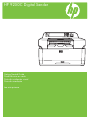 1
1
-
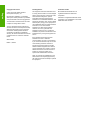 2
2
-
 3
3
-
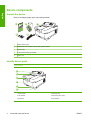 4
4
-
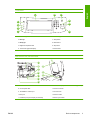 5
5
-
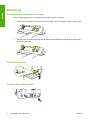 6
6
-
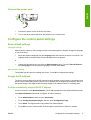 7
7
-
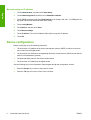 8
8
-
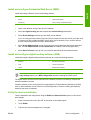 9
9
-
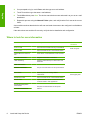 10
10
-
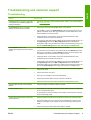 11
11
-
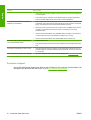 12
12
-
 13
13
-
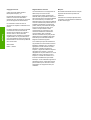 14
14
-
 15
15
-
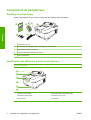 16
16
-
 17
17
-
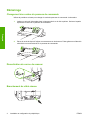 18
18
-
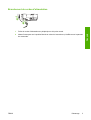 19
19
-
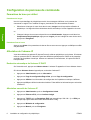 20
20
-
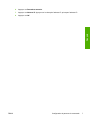 21
21
-
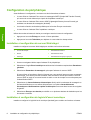 22
22
-
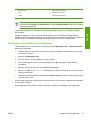 23
23
-
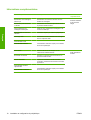 24
24
-
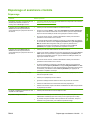 25
25
-
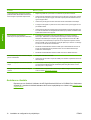 26
26
-
 27
27
-
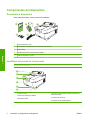 28
28
-
 29
29
-
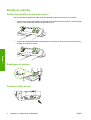 30
30
-
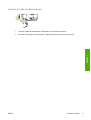 31
31
-
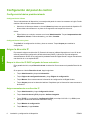 32
32
-
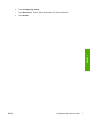 33
33
-
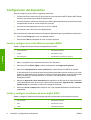 34
34
-
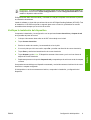 35
35
-
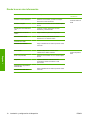 36
36
-
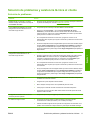 37
37
-
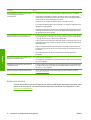 38
38
-
 39
39
-
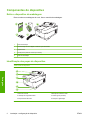 40
40
-
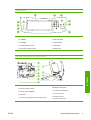 41
41
-
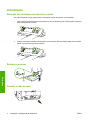 42
42
-
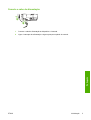 43
43
-
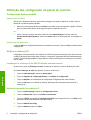 44
44
-
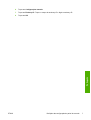 45
45
-
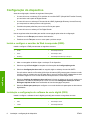 46
46
-
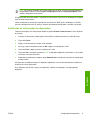 47
47
-
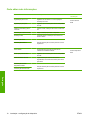 48
48
-
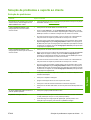 49
49
-
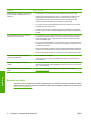 50
50
-
 51
51
-
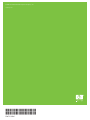 52
52
HP 9250C DIGITAL SENDER Guide de démarrage rapide
- Taper
- Guide de démarrage rapide
dans d''autres langues
- English: HP 9250C DIGITAL SENDER Quick start guide
- español: HP 9250C DIGITAL SENDER Guía de inicio rápido
- português: HP 9250C DIGITAL SENDER Guia rápido
Documents connexes
-
HP digital sender 9200c Le manuel du propriétaire
-
HP LaserJet M3027 Multifunction Printer series Mode d'emploi
-
HP LaserJet M5025 Guide de démarrage rapide
-
HP LaserJet 9040/9050 Multifunction Printer series Guide de démarrage rapide
-
HP LaserJet 9040/9050 Multifunction Printer series Guide de démarrage rapide
-
HP Color LaserJet 4650 Printer series Guide de démarrage rapide
-
HP Color LaserJet Enterprise CP4525 Printer series Guide d'installation
-
HP LaserJet M5035 Multifunction Printer series Guide de démarrage rapide
-
HP LaserJet M5025 Multifunction Printer series Guide de démarrage rapide
-
HP Officejet 9100 All-in-One Printer series Guide d'installation